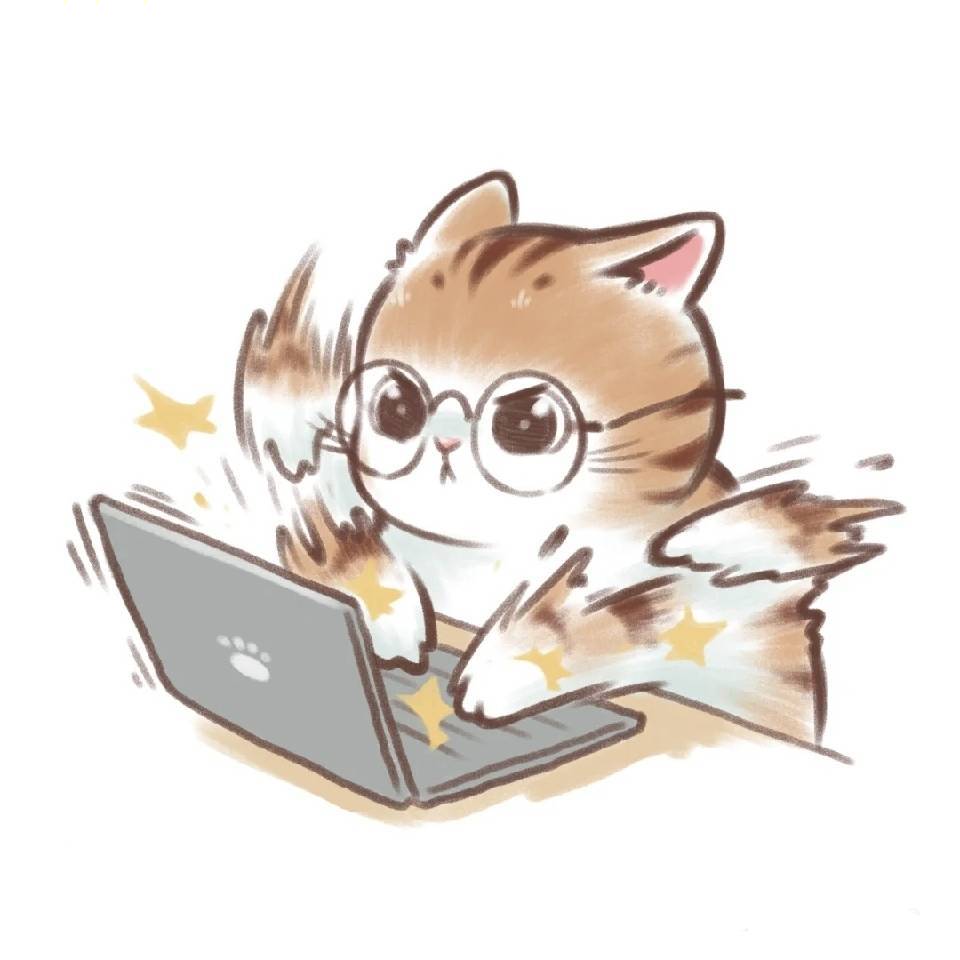在不同系统上安装Docker 总体差别不大 下面是参考连接
Windows Liunx:Centos7、ubuntu
安装完成后使用 docker version 可以查看到版本号即为安装成功
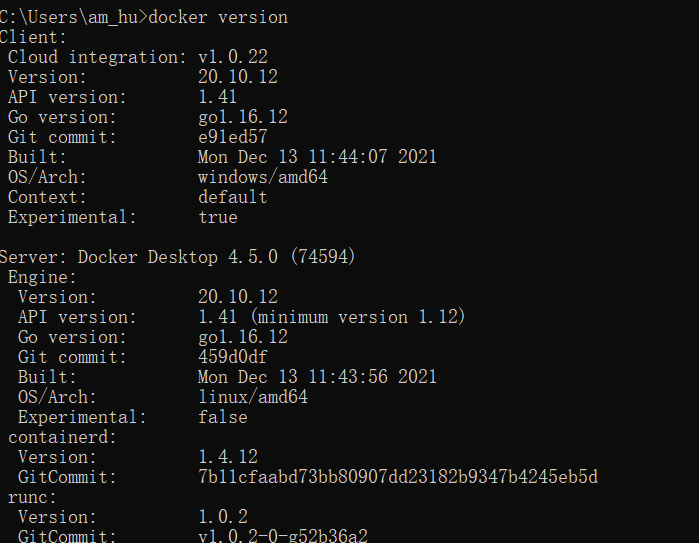
系统的学习Docker参考这博主整理的狂神说的笔记docker 入门 —— 狂神说Java
为了方便容器管理所以添加一个可视化的操作界面portainer(使用Windows安装自带一个窗体管理页面,但是没找到中文选项所以采用新起服务的形式来管理,因为运行的是一个服务所以理论上系统都是通用的,下面是在Windows上做演示的)
在命令行中输入 docker search portainer 可以看到不同的portainer镜像
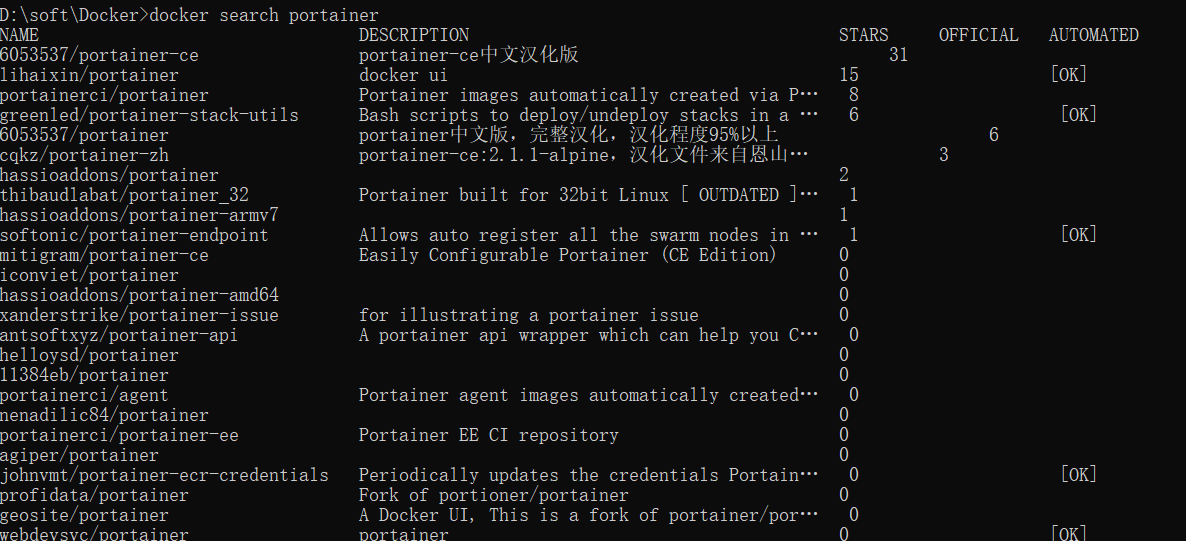
其中NAME是6053537/portainer的介绍为中文版,表示已经是汉化的可以使用,安装命令如下,即是没有在列出的镜像中看到也可以使用这个命令下载,因为镜像的NAME是唯一的
docker pull 6053537/portainer
下载完成后先使用 docker images 命令查看这个镜像是否现在成功

看到镜像后将镜像启动起来,这个命令的路径不需要修改但无论什么系统都必须要写上不然在连接本地Docker是会报错(/var/run/docker.sock(IPC,进程通讯文件)具体可以查看portainer报错)
docker run -d --name portainerui -p 9000:9000 -v /var/run/docker.sock:/var/run/docker.sock 6053537/portainer
启动成功后会打印一串字符串出来,这个是容器的id不用管,到此表明portainer安装成功了 访问http://localhost:9000/ 可以看到页面,具体的图文教程为win10 docker 安装portainer